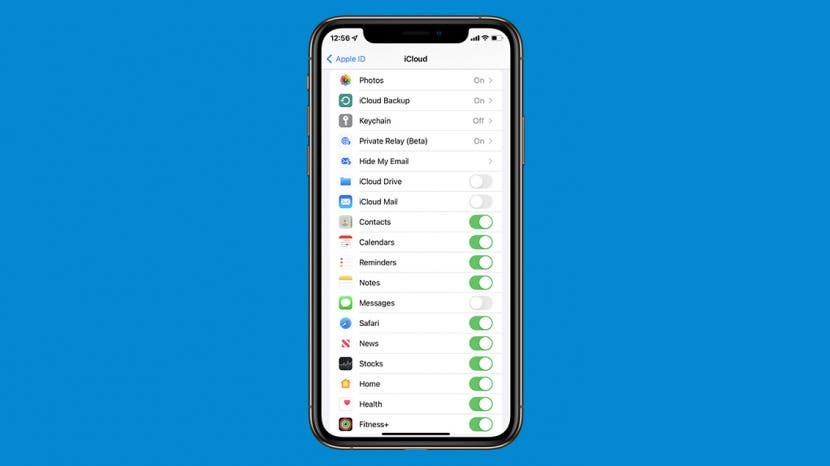
Αντιμετωπίζετε πρόβλημα με τις υπενθυμίσεις που δεν εμφανίζονται σε iPhone ή Mac; Εάν δυσκολεύεστε με τον τρόπο συγχρονισμού των Υπενθυμίσεων από το iPhone σε Mac ή iPad ή το αντίστροφο, έχουμε συγκεντρώσει μια λίστα με συμβουλές αντιμετώπισης προβλημάτων που θα σας βοηθήσουν να επαναφέρετε τις Υπενθυμίσεις σας.
Πηδάω σε:
- Δεν εμφανίζονται υπενθυμίσεις στο iPhone; Ελέγξτε αυτά τα πράγματα πρώτα
- iCloud Επαφές που δεν συγχρονίζονται Συμβουλές αντιμετώπισης προβλημάτων
Οι υπενθυμίσεις δεν συγχρονίζονται; Ελέγξτε αυτά τα πράγματα πρώτα
Η εφαρμογή Υπενθυμίσεις στο iPhone σας μπορεί να συγχρονιστεί μόνο με άλλες συσκευές μέσω του iCloud. Προτού ασχοληθούμε με πιο εμπλεκόμενες συμβουλές αντιμετώπισης προβλημάτων, ας δούμε μερικά πράγματα που θα πρέπει να ρυθμιστούν σωστά ώστε η εφαρμογή Υπενθυμίσεις σας να συγχρονίζεται με τις συσκευές Apple:
- Βεβαιωθείτε ότι το Το σύστημα iCloud Reminders είναι σε λειτουργία και λειτουργεί μέσω του ιστότοπου της Apple. Εάν το σύστημα είναι εκτός λειτουργίας, οι υπενθυμίσεις σας δεν συγχρονίζονται από το iPhone σε Mac ή το αντίστροφο και θα πρέπει να περιμένετε μέχρι να δημιουργηθεί αντίγραφο ασφαλείας του συστήματος και να ελέγξετε ξανά.
- Εάν δεν μπορείτε να συγχρονίσετε Υπενθυμίσεις από το iPhone σε Mac, μπορεί να οφείλεται στο ότι έχετε συνδεθεί με διαφορετικά Apple ID σε όλες τις συσκευές σας. Συνδεθείτε σε όλες τις συσκευές σας χρησιμοποιώντας το ίδιο Apple ID.
- Βεβαιωθείτε ότι είστε συνδεδεμένο στο διαδίκτυο. Επειδή η εφαρμογή Υπενθυμίσεις εξαρτάται από το iCloud για συγχρονισμό μεταξύ συσκευών, χρειάζεται σταθερή σύνδεση στο διαδίκτυο ή πρόσβαση σε δεδομένα κινητής τηλεφωνίας για να λειτουργήσει.
- Ελέγξτε το δικό σας Όριο αποθήκευσης iCloud: εάν έχετε εξαντλήσει όλο τον αποθηκευτικό χώρο iCloud, οι Υπενθυμίσεις σας ενδέχεται να μην συγχρονίζονται μεταξύ των συσκευών.
Τώρα που εξετάσαμε τα βασικά, ας ρίξουμε μια ματιά σε μερικές πιο εμπλεκόμενες συμβουλές αντιμετώπισης προβλημάτων για τον τρόπο συγχρονισμού των Υπενθυμίσεων από το iPhone σε Mac και άλλες συσκευές Apple.
Ενεργοποιήστε τις υπενθυμίσεις iCloud
Για να συγχρονίζεται η εφαρμογή Υπενθυμίσεις σε όλες τις συσκευές Apple, θα πρέπει να βεβαιωθείτε ότι το iCloud έχει πρόσβαση σε αυτήν. Δείτε πώς:
- Ανοιξε Ρυθμίσεις.

- Πατήστε στο όνομά σας.

- Παρακέντηση iCloud.
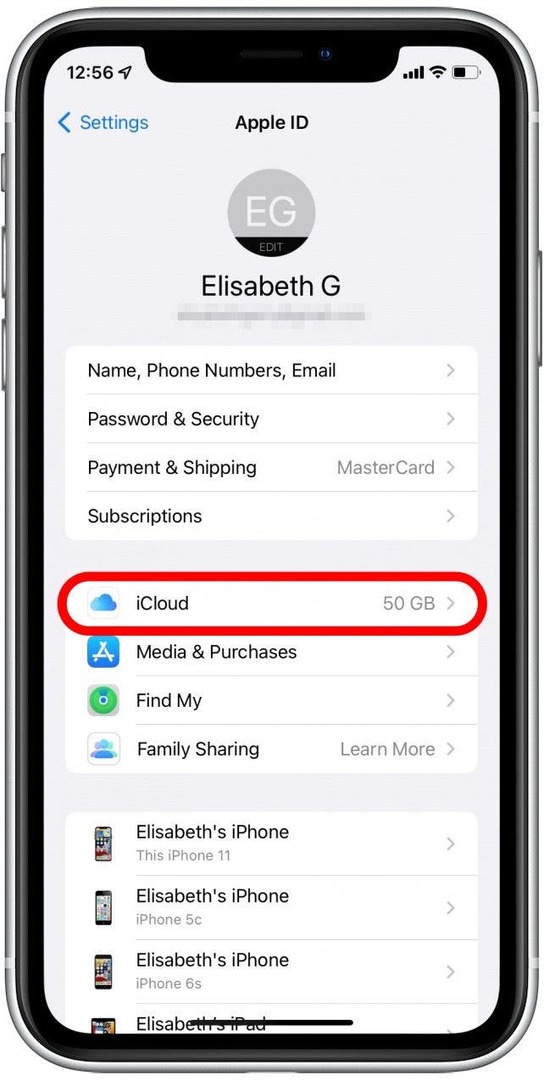
- Αν Υπενθυμίσεις είναι απενεργοποιημένο, ενεργοποιήστε το.
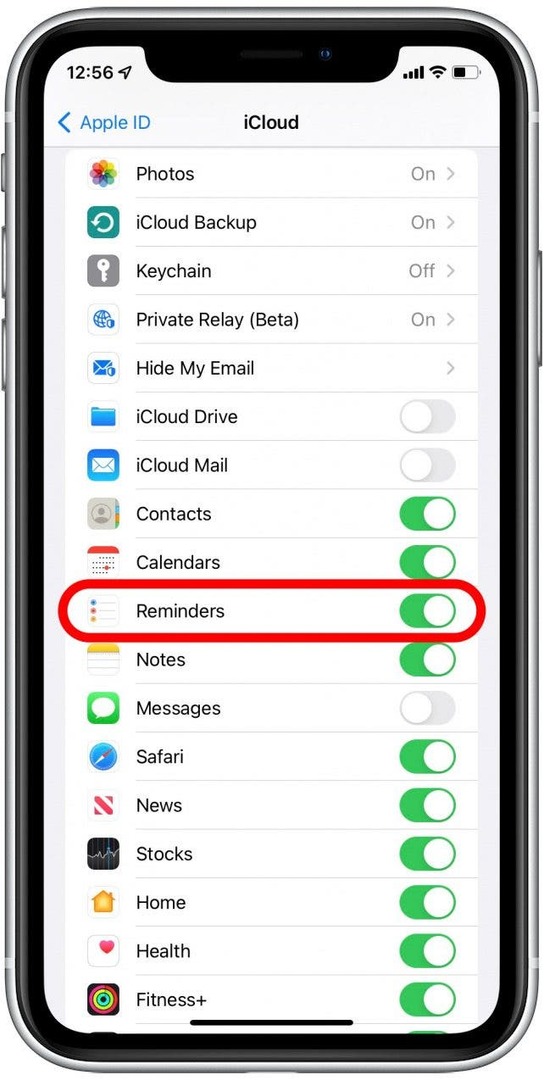
Βεβαιωθείτε ότι οι Υπενθυμίσεις έχουν πρόσβαση σε δεδομένα κινητής τηλεφωνίας
Εάν αντιμετωπίζετε πρόβλημα με το συγχρονισμό των Επαφών από το iPhone σε Mac όταν δεν είναι συνδεδεμένο στο Διαδίκτυο, μπορεί να οφείλεται στο ότι η εφαρμογή Επαφές δεν έχει πρόσβαση σε δεδομένα κινητής τηλεφωνίας. Δείτε πώς μπορείτε να βεβαιωθείτε ότι οι επαφές σας μπορούν να συγχρονιστούν ακόμη και όταν δεν έχετε σύνδεση στο διαδίκτυο:
- Ανοιξε Ρυθμίσεις.

- Παρακέντηση Κυτταρικός.
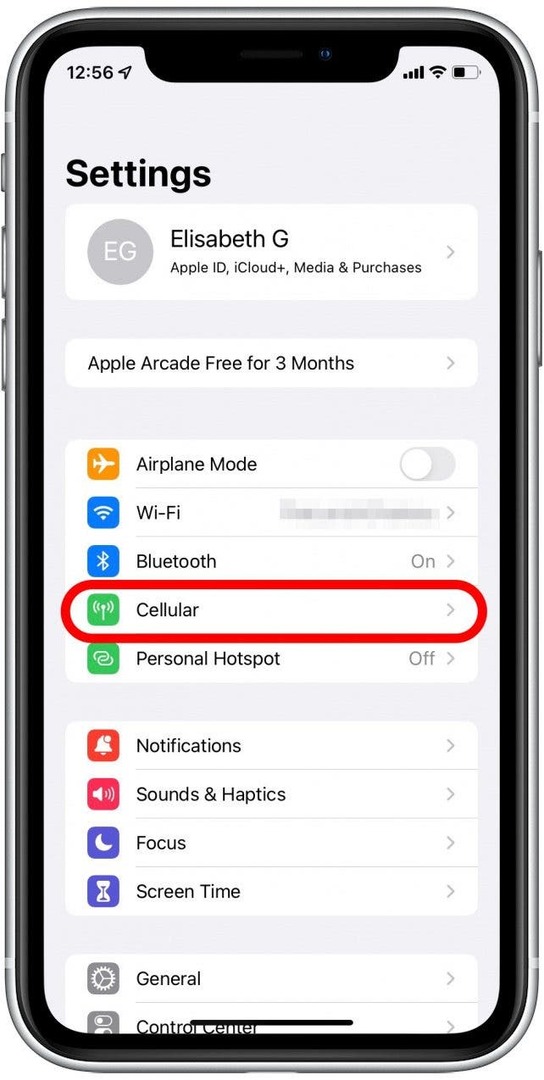
- Κάντε κύλιση προς τα κάτω στο Υπενθυμίσεις και βεβαιωθείτε ότι είναι ενεργοποιημένο.
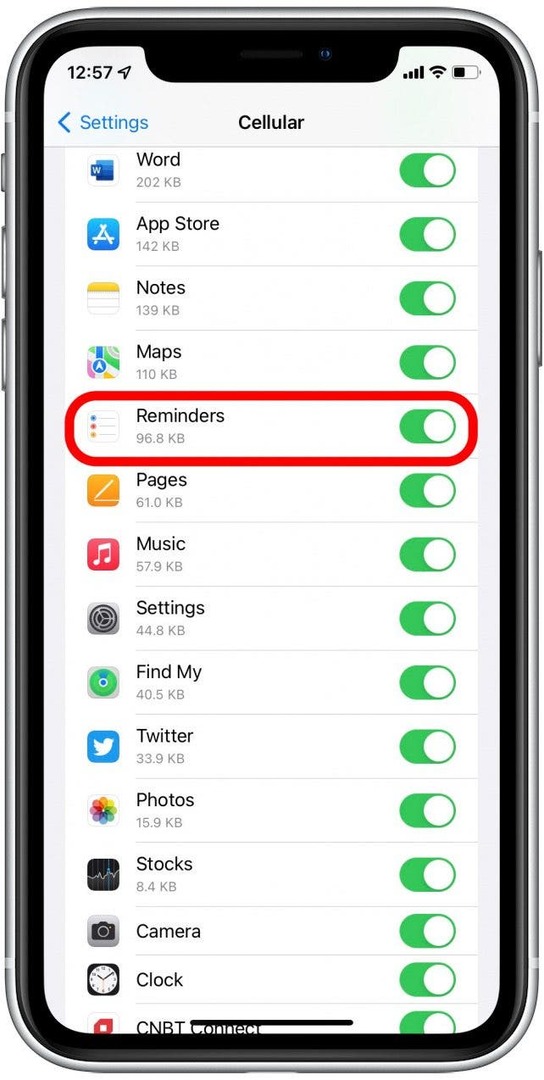
Αποσύνδεση από το iCloud και Επιστροφή
Μερικές φορές μια ρύθμιση που δεν γνωρίζετε ότι είναι ενεργοποιημένη ή μια άλλη μυστηριώδης δυσλειτουργία μπορεί να επαναφερθεί απλώς αποσυνδεθείτε από τον λογαριασμό σας στο iPhone ή Mac και συνδεθείτε ξανά. Αυτό μπορεί μερικές φορές να διορθώσει ζητήματα όπως ο μη συγχρονισμός των υπενθυμίσεων.
Πώς να αποσυνδεθείτε και να επιστρέψετε στο iCloud στο iPhone
- Παω σε Ρυθμίσεις.

- Πατήστε το όνομά σας στην κορυφή.

- Κάντε κύλιση προς τα κάτω και πατήστε Αποσύνδεση.
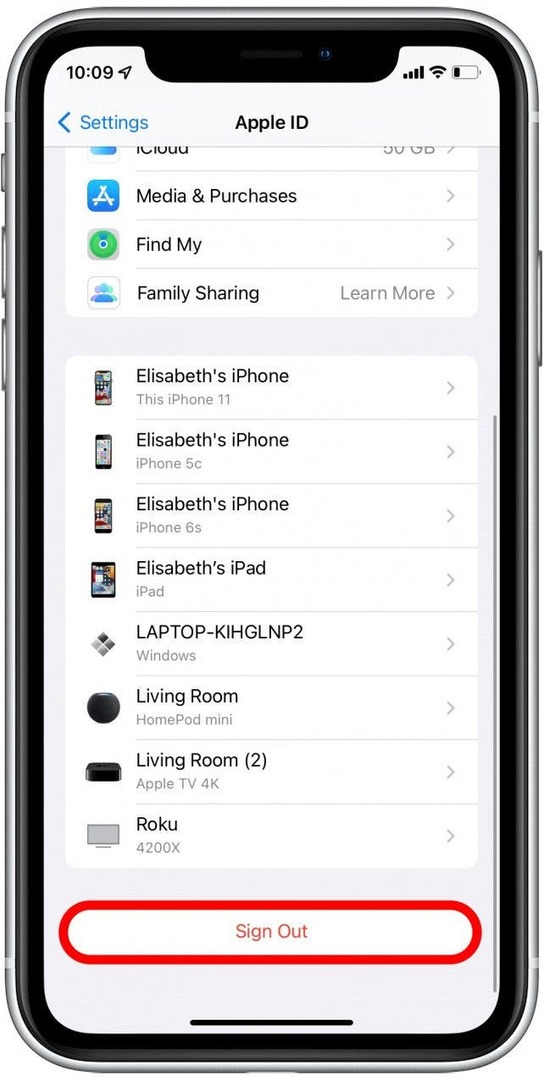
- Εισαγάγετε τον κωδικό πρόσβασης Apple ID όταν σας ζητηθεί.
- Παρακέντηση Σβήνω.

- Προσδιορίστε εάν θέλετε να διατηρήσετε ένα αντίγραφο των δεδομένων σας στο iPhone σας. Αυτά τα δεδομένα θα είναι διαθέσιμα μόλις συνδεθείτε ξανά, αλλά εάν ανησυχείτε, μπορεί να το θέλετε δημιουργήστε ένα αντίγραφο ασφαλείας του iPhone σας πριν αποσυνδεθείτε από το iCloud.
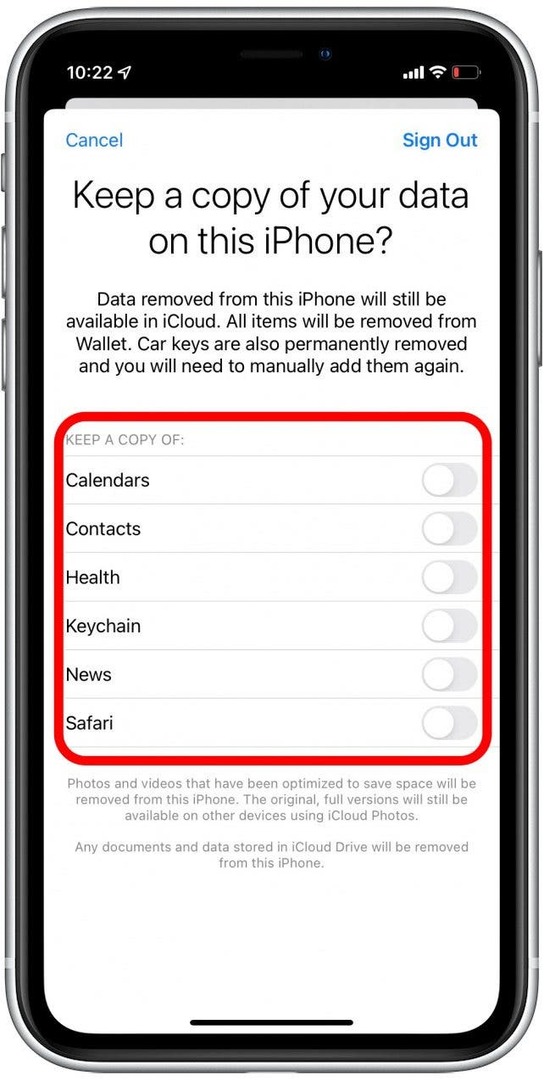
- Επιβεβαιώνω Αποσύνδεση.
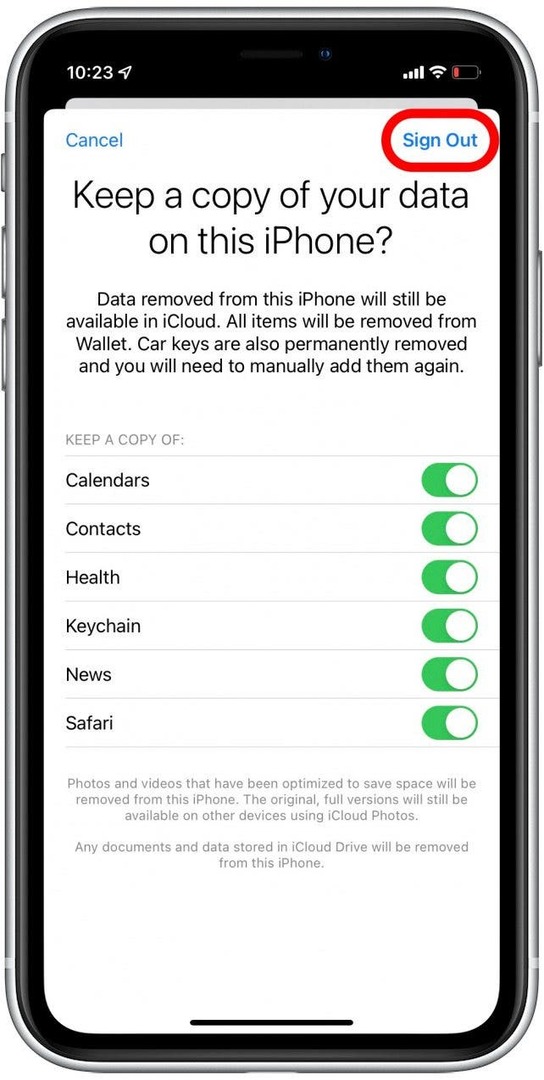
- Επιβεβαιώνω Αποσύνδεση πάλι.
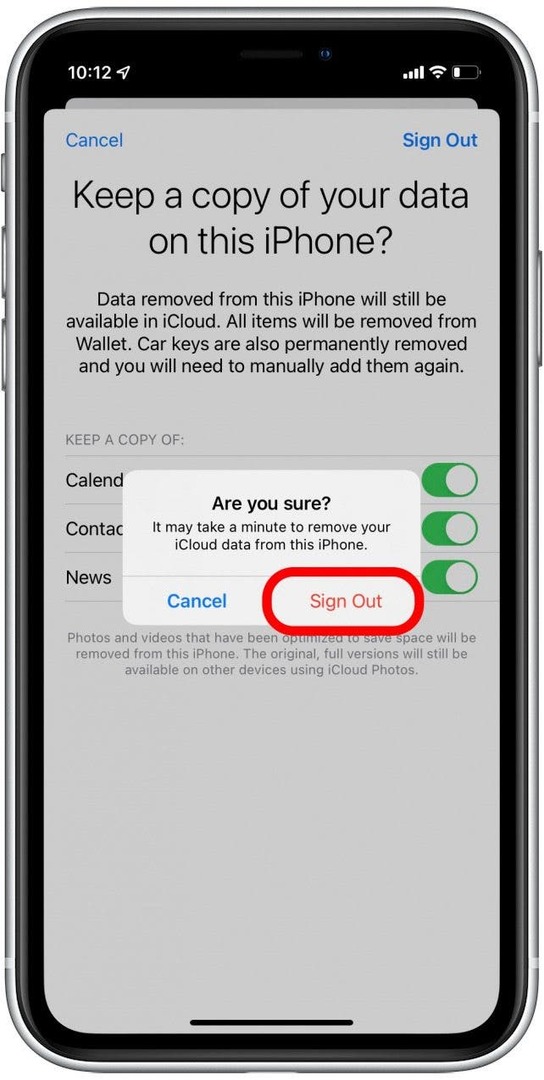
- Αφού αποσυνδεθείτε, θα επιστρέψετε στις Ρυθμίσεις. Πατήστε Ξεκινήστε να χρησιμοποιείτε το iCloud.
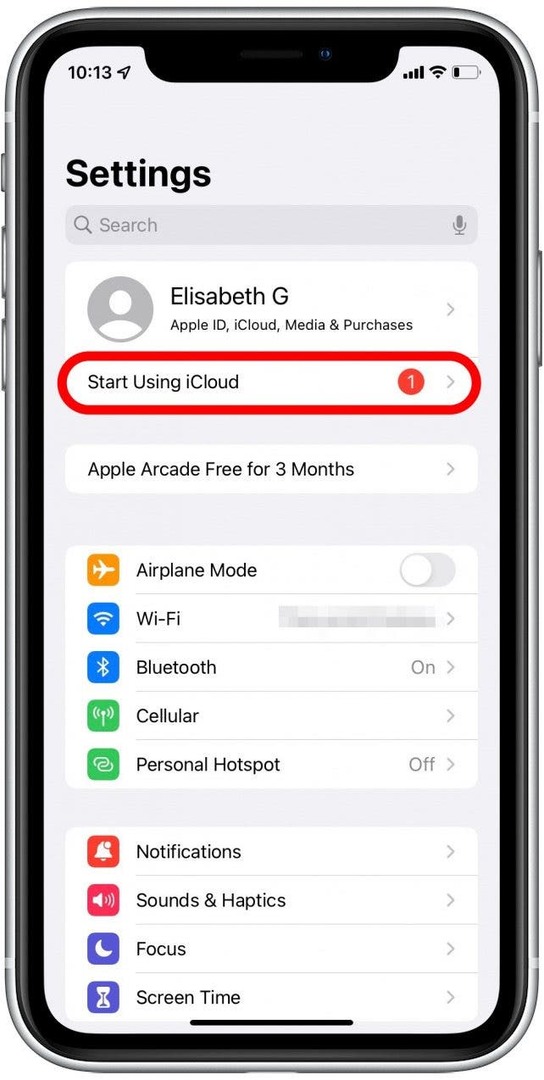
- Παρακέντηση Ξεκινήστε να χρησιμοποιείτε το iCloud.
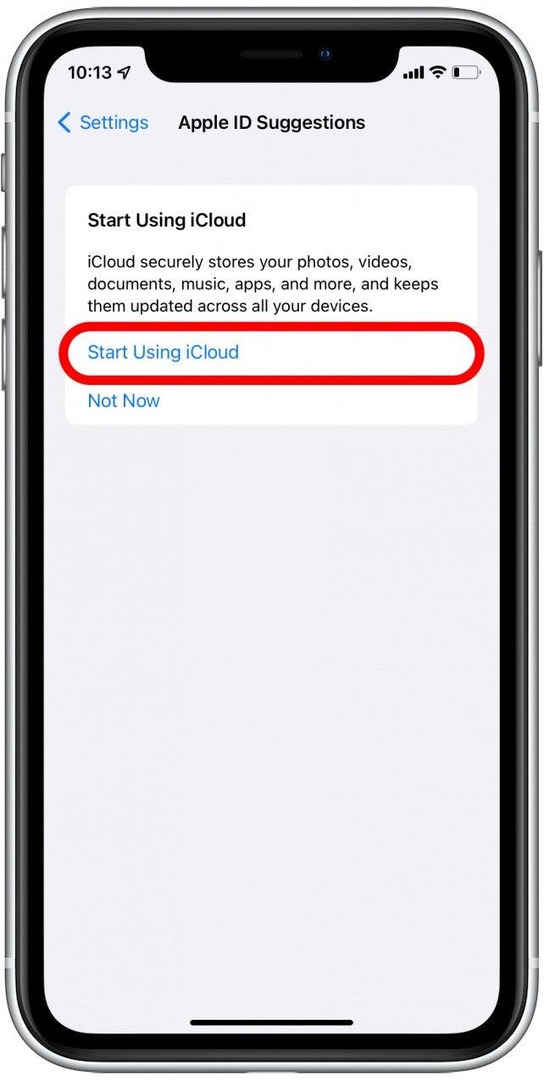
- Παρακέντηση Να συνεχίσει.
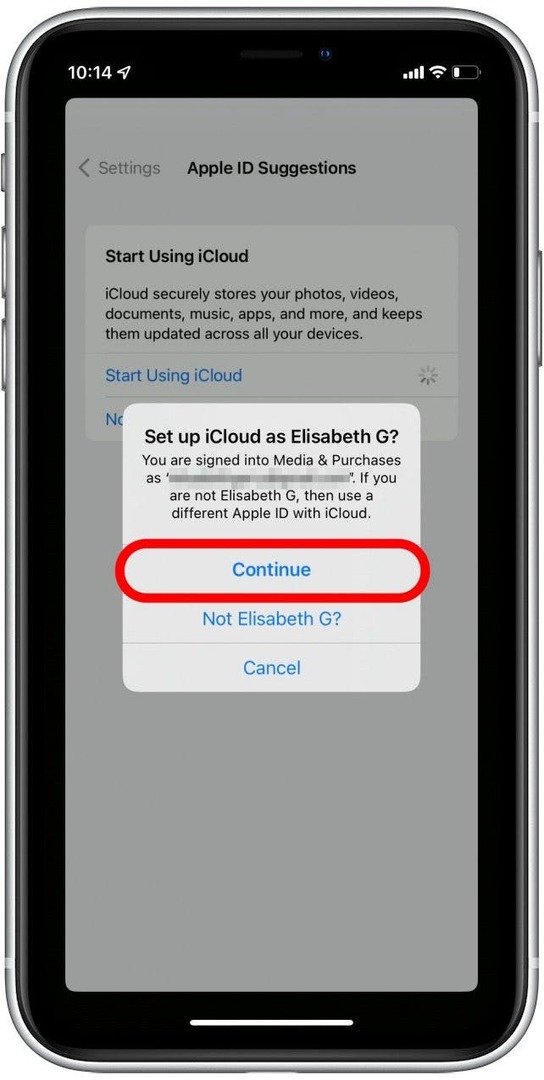
- Εισαγάγετε τον κωδικό πρόσβασης iPhone σας.
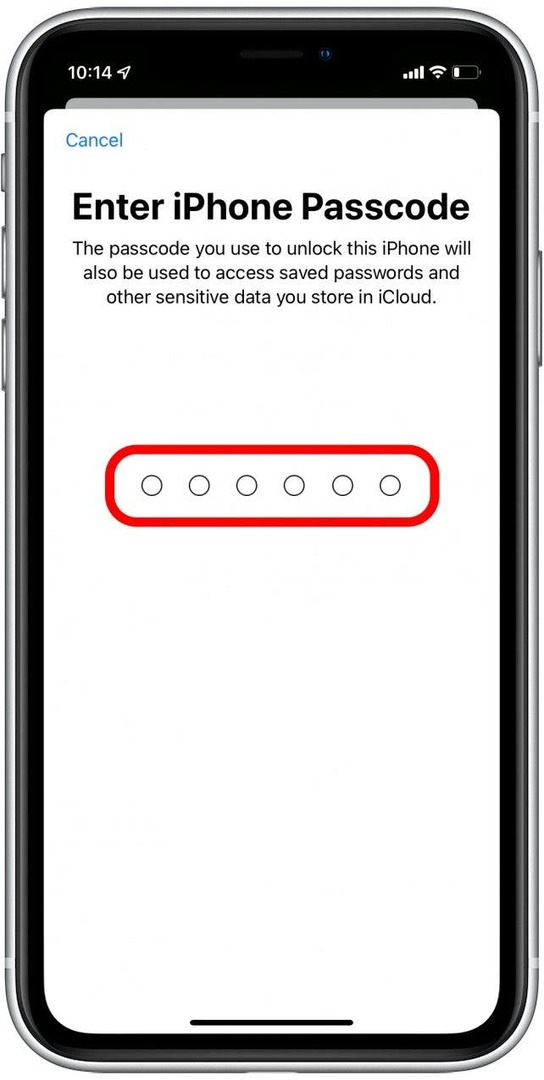
- Παρακέντηση Συγχώνευση.
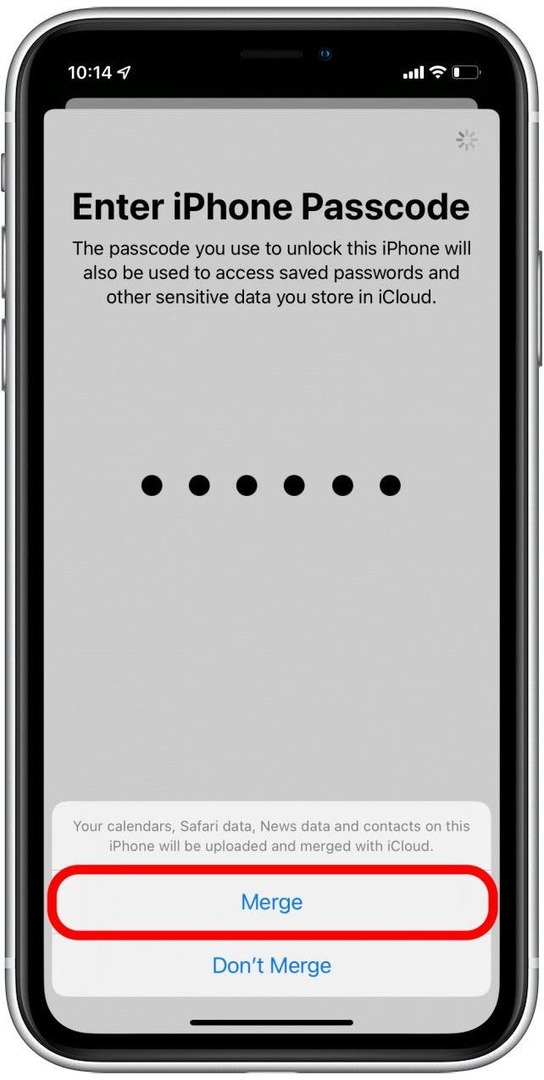
Τώρα έχετε συνδεθεί ξανά στο iCloud. Δώστε του ένα λεπτό και, στη συνέχεια, ελέγξτε την εφαρμογή Υπενθυμίσεις για να δείτε αν έχει συγχρονιστεί.
Πώς να αποσυνδεθείτε και να επιστρέψετε στο iCloud σε Mac
- Ανοιξε Επιλογές συστήματος.
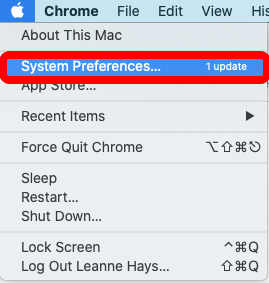
- Κάντε κλικ Apple ID.
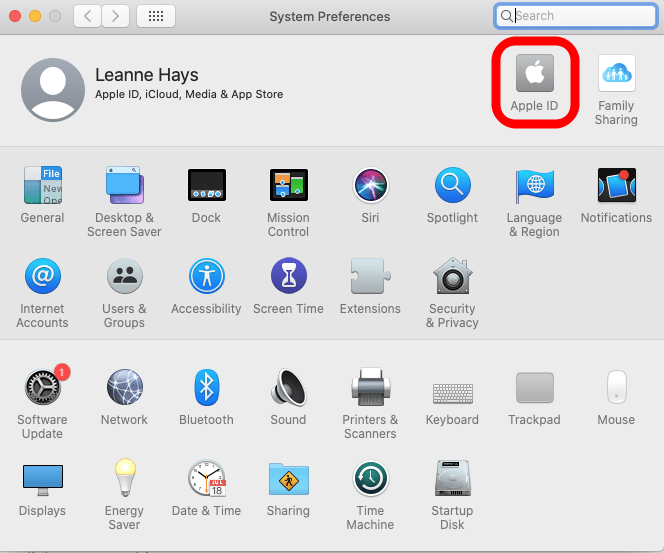
- Κάντε κλικ Αποσύνδεση.
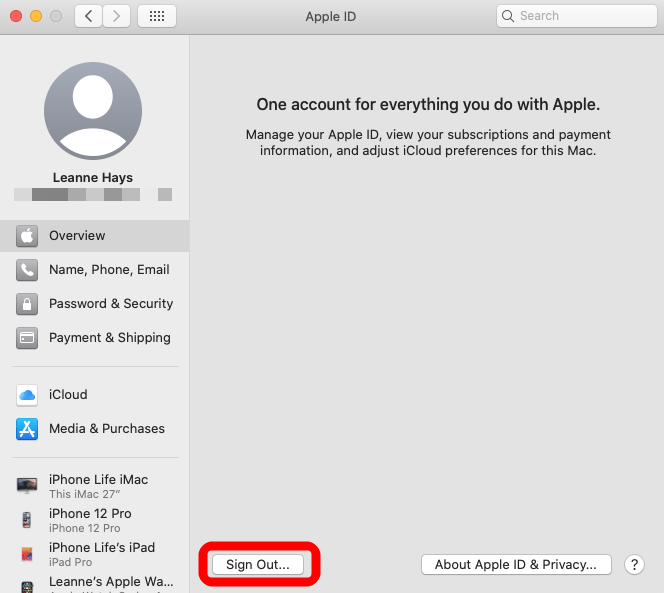
- Επιλέξτε αν θέλετε να διατηρήσετε ένα αντίγραφο των δεδομένων σας και κάντε κλικ Κρατήστε ένα αντίγραφο.
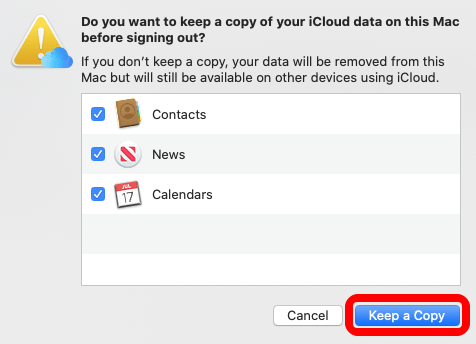
- Εισαγάγετε τον κωδικό πρόσβασής σας και κάντε κλικ Να συνεχίσει.
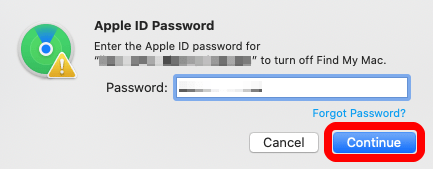
- Συνδεθείτε ξανά στο iCloud/Apple ID σας εισάγοντας τα στοιχεία Apple ID σας στο αναδυόμενο παράθυρο και κάνοντας κλικ Επόμενο.
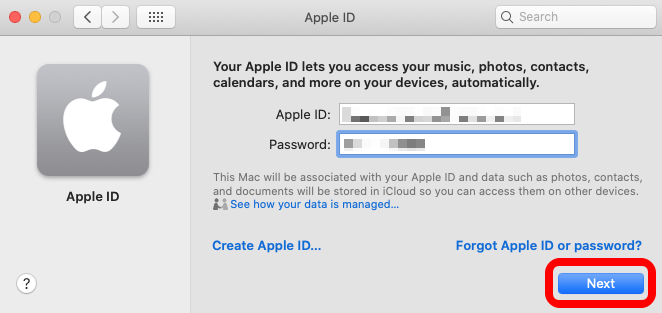
- Εισαγάγετε τον κωδικό πρόσβασης Mac και κάντε κλικ Εντάξει.
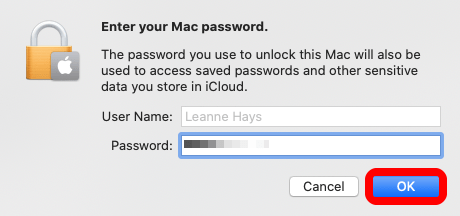
Τώρα έχετε συνδεθεί ξανά στο iCloud. Δώστε του ένα λεπτό και, στη συνέχεια, ελέγξτε την εφαρμογή Υπενθυμίσεις για να δείτε αν έχει συγχρονιστεί.
Επανεκκινήστε τις Συσκευές
Νωρίτερα, προσπαθήσαμε να κλείσουμε και να ανοίξουμε την εφαρμογή Ημερολόγιο στο iPhone σας για να διορθώσουμε ένα ημερολόγιο iPhone που δεν συγχρονίζεται. Εάν το κλείσιμο και η επανεκκίνηση της εφαρμογής Υπενθυμίσεις δεν λειτουργεί, μπορείτε επίσης να δοκιμάσετε να επανεκκινήσετε τις συσκευές σας για να συγχρονίσετε τα ημερολόγιά σας με όλες. Εάν δεν είστε σίγουροι πώς να επανεκκινήσετε το iPhone ή το iPad σας, μπορείτε να διαβάσετε αυτό το άρθρο επανεκκίνηση του iPhone X ή νεότερο και πώς να κάνετε αναγκαστική επανεκκίνηση iPhone και iPad.
Η επανεκκίνηση της συσκευής σας μπορεί να βοηθήσει στη διόρθωση τυχόν δυσλειτουργικών εφαρμογών, επομένως, αφού κάνετε εκκίνηση των αντιγράφων ασφαλείας, ελέγξτε ξανά την εφαρμογή Υπενθυμίσεις για να δείτε εάν τα προβλήματα συγχρονισμού έχουν επιλυθεί από μόνα τους.